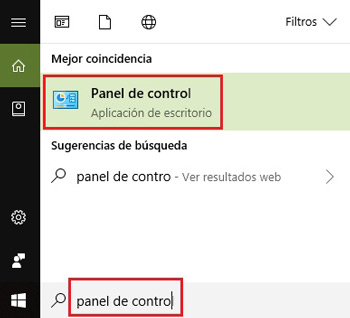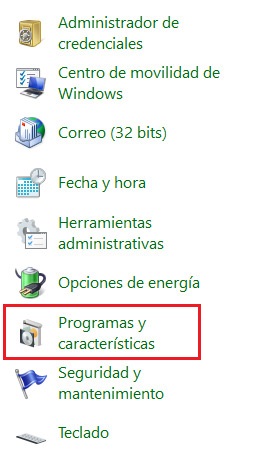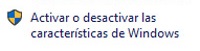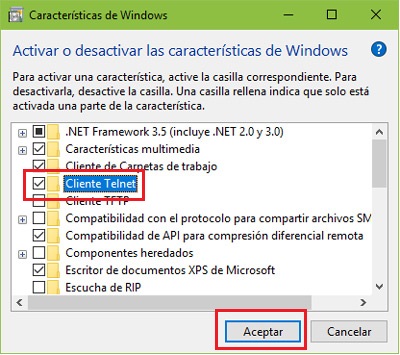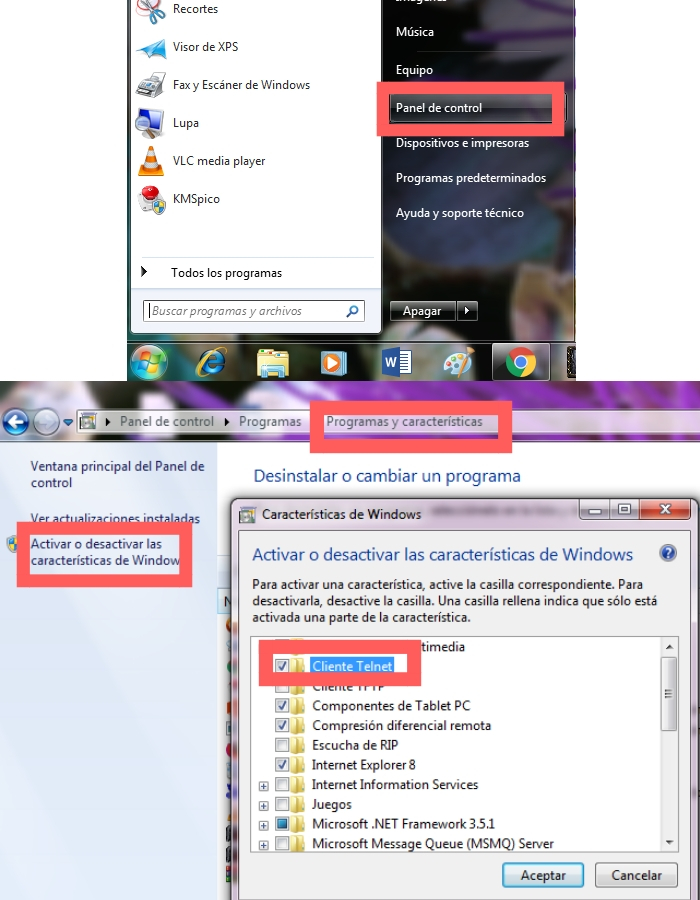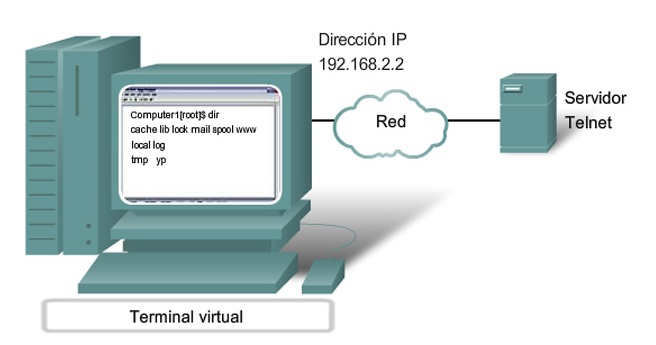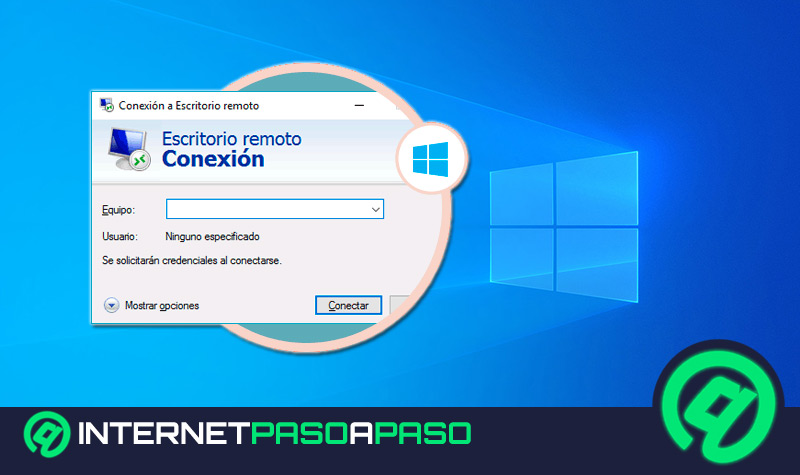Lo Último en IP@P
- Actualizaciones del Programa de Afiliados de TEMU: ¡Hasta MX$500,000 al mes!
- ¿Aún es rentable invertir en oro en comparación con la inversión en criptomonedas?
- ¡Netflix sigue siendo el rey! Estas son las plataformas de streaming con más usuarios en el mundo
- De la palanca a la pantalla: la evolución de las máquinas tragamonedas y el auge de los juegos online
- Estos son los mejores beneficios de la IA en el diseño de Logos: Innovación y Eficiencia
Los protocolos de transmisión de datos siempre han estado presentes en el mundo de la informática. Se podría decir que son las herramientas más básicas para permitir el funcionamiento de internet y otros sistemas de envío de información. Para un usuario corriente, puede que estos no representen gran importancia, pero sin duda son de lo más indispensable en el mundo digital.
Algunos de ellos siempre han estado con nosotros, desde los inicios de las comunicaciones digitales se han mantenido vigentes y a partir de ellos se han creado software y aplicaciones más complejas que se valen de estos para funcionar bien. Uno de estos protocolos es Telnet, que existe desde hace varios años y desde siempre fue muy útil, especialmente en los sistemas operativos más primitivos. En las actualizaciones más modernas, este se considera menos necesario, por lo que versiones como Windows 7 o 10, no lo activan directamente.
Si lo necesitas para utilizar una de sus múltiples funciones, en esta guía te enseñaremos como activarlo paso a paso en Windows 7 y 10, de modo que puedas aprovecharte de todos los beneficios que puede aportar a tu experiencia digital. Te darás cuenta de que a pesar de ser un protocolo bastante complejo, su activación es sumamente fácil.
¿Qué es Telnet? Red de comunicación
Telnet es un protocolo que te permitirá acceder remotamente a otro ordenador sin necesidad de estar sentado delante de el. Este sólo permite acceder en modo terminal, lo que significa que no podrás ver ningún gráfico, solo códigos. Sin embargo, termina siendo una gran herramienta para reparar fallos a distancia.
Te será de utilidad en caso de que tengas múltiples ordenadores a tu disposición y alguno de ellos falle, permitiéndote reparar los errores desde un solo terminal mediante Telnet.
Pasos para activar el comando Telnet
Activar Telnet en Windows es bastante fácil, en las versiones modernas de este sistema operativo podrás hacerlo con un par de clics desde el panel de control. A continuación te enseñamos cómo hacerlo.
En Windows 10
Desde la versión más actual de Windows 10 los pasos son muy sencillos de realizar, la activación no te tomará más de un par de minutos realizando los siguientes pasos:
- Escribe “panel de control” en la barra de búsqueda de tu sistema operativo, se encuentra abajo a la izquierda de la pantalla, una vez localizado haz clic para entrar.
- Busca la opción “Programas y Características” e ingresa en ella.
- Una vez ahí, ubica la opción “Activar y desactivar las característica de Windows”
- Entre las opciones te saldrá “Cliente Telnet”, simplemente debes marcar la casilla como activada, hacer clic en aceptar y listo, ya podrás utilizar esta función en tu ordenador Windows 10.
Más en Redes
- ISP: ¿Qué es un proveedor de servicios de Internet y para qué sirven estas empresas?
- ¿Cómo configurar un servidor DHCP en tu ordenador Windows 10, MacOS y Linux? Guía paso a paso
- VoWiFi: ¿Qué es, para qué sirve y cómo funciona esta tecnología?
- ¿Cómo conectarse a Internet por Wi-Fi desde cualquier dispositivo fácil y rápido? Guía paso a paso
- Red WiFi WEP, WPA, WPA2 y WPA3: ¿Qué son y en qué se diferencian?
SÍGUENOS EN 👉 YOUTUBE TV
En Windows 7
En la versión 7 del sistema operativo más utilizado del mundo, el procedimiento es prácticamente idéntico al anterior.
- Lo primero que debes hacer es entrar en inicio en él símbolo de Windows en la esquina inferior izquierda de la interfaz e ingresa en el panel de control.
- Busca la opción “Programas y Características” e ingresa en ella.
- Una vez ahí, ubica la opción “Activar y desactivar las característica de Windows”.
- Entre las opciones te saldrá “Cliente Telnet”, simplemente debes marcar la casilla como activada, hacer clic en aceptar y listo, ya podrás utilizar esta función en tu ordenador Windows 10.
Con estos simples pasos habrás activado este protocolo de intercambio de datos que puede ser más útil de lo que piensas.
Usos y utilidades del protocolo Telnet
Para un usuario común de dispositivos de escritorio, entender Telnet y su funcionamiento es complicado. Sin embargo, para un profesional son conocimientos valiosos a los que sin duda puede sacarle mucho provecho. Esto se debe a sus múltiples utilidades.
Manejar Ordenadores remotamente
Esta es su función más básica. Permite manejar ciertas funciones de un ordenador de manera remota, sin necesidad de estar frente al mismo. El acceso es bastante limitado, ya que no se puede acceder a gráficos, pero igualmente puede ser provechoso.
Enviar, recibir y leer correos electrónicos
Una de las cosas que se puede hacer remotamente es enviar, recibir y leer emails. No se puede observar todo el contenido del correo ya que no se tienen acceso a gráficos, pero toda la información escrita será mostrada.